无论是本机安装的MySQL,还是远程服务器上的MySQL,对其进行管理都特别的麻烦,如何对其进行方便简单的管理呢?Navicat是一款管理MySQL数据库的软件,其简洁明了的界面,使我们能更好的管理数据库,对其进行增删改查的操作。
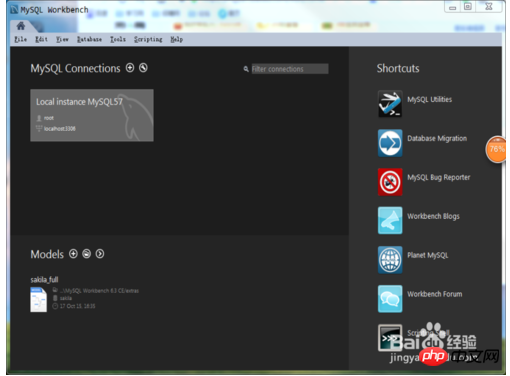
下载Navicat
1.Navicat作为一款管理MySQL数据库的软件,其简洁的界面设置,使得我们能够更加方便的管理MySQL数据库。
搜索“Navicat”软件,点击进入官网。
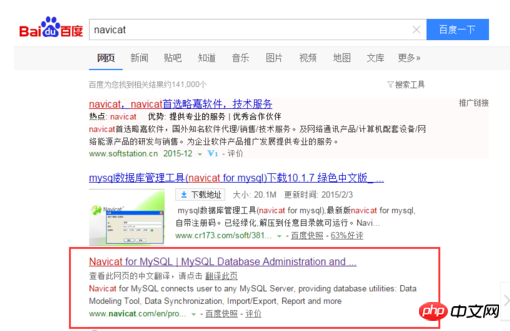
2.官网中对其进行了详细的说明,不仅仅说明其目的,也说明了使用方法。
点击“downloads”,进入下载界面。
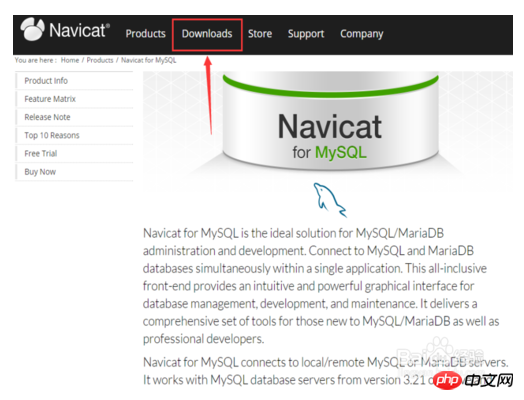
3.在下载页面,我们可以看到一个总版本,还有对于除了“MySQL”以外的数据库也能进行管理,如“MariaDB”、“Oracle”等数据库的操作。
我们这里仅仅是对“MySQL”数据库的操作,所以选择下载“Navicat for MySQL”。
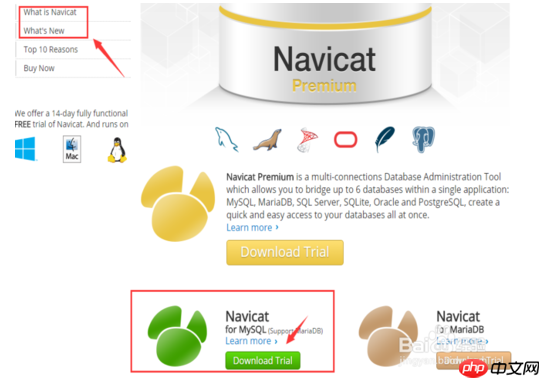
4.进入下载界面后,我们可以根据自己电脑的不同操作系统来进行下载相对应的版本。这里我们选择Windows 32 位的,点击3个下载链接中的任意一个,进行下载。
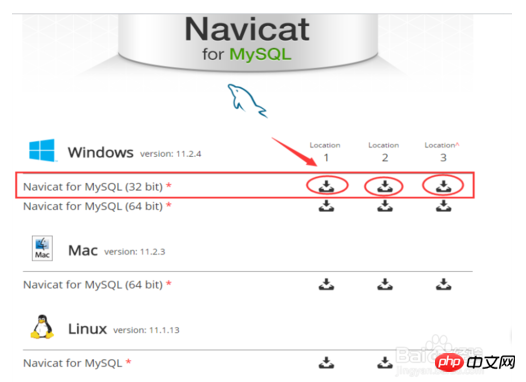
安装Navicat
1.双击下载好的安装应用程序,然后进入安装界面,直接“下一步”。
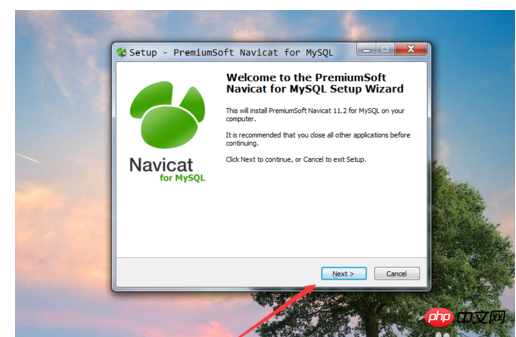
2.勾选“接受协议”,然后点击“下一步”操作。
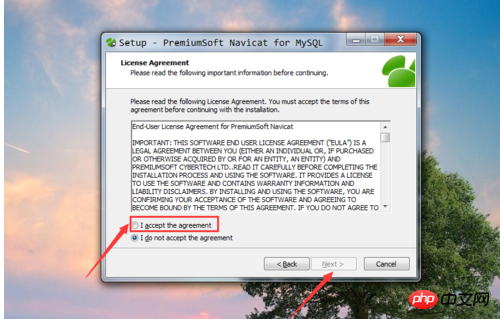
3.点击“浏览”,选择安装程序路径,点击“下一步”操作。
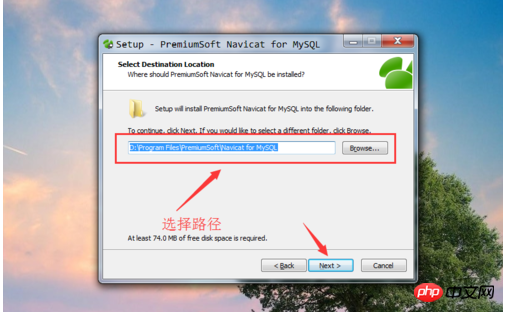
4.点击“浏览”,选择在“开始菜单”中安装的目录地址,点击“下一步”操作。
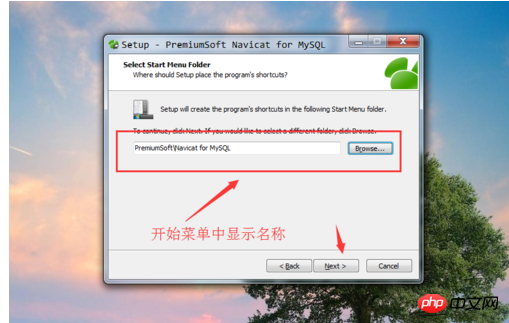
5.根据情况,勾选是否在桌面上生成图标。然后“下一步”操作。
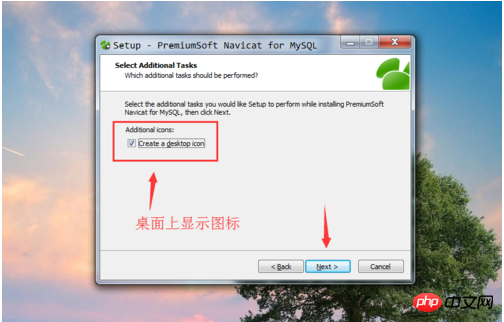
6.显示安装路径、开始菜单路径、桌面图标,然后检查是否设置正确,然后“下一步”操作。

7.点击“Finish”,完成软件安装。
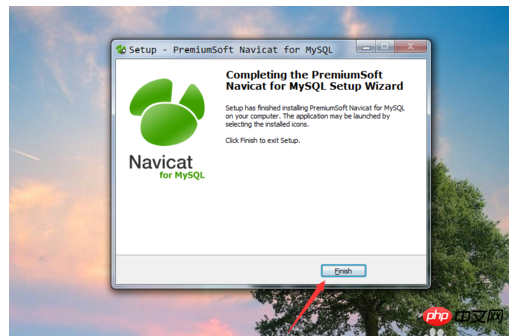
使用Navicat连接MySQL数据库
1.打开“Navicat”软件,整个界面分为“菜单栏”、“工具栏(快捷菜单)”、“管理区”、“编辑区”。
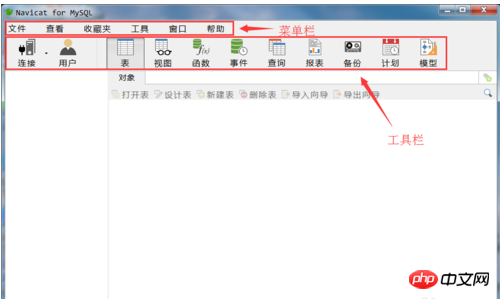
2.建立连接方法一:点击菜单栏中的“文件”,“新建连接”选择“MySQL”,进入连接设置界面。
建立连接方法二:点击工具栏中的“连接”,选择“MySQL”,进入连接设置界面。
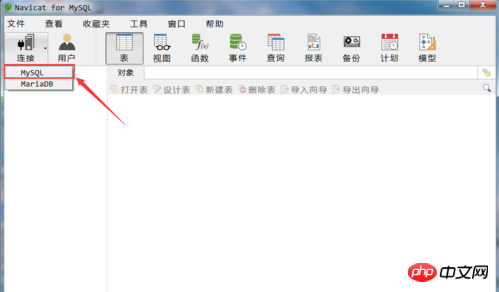
3.填写“连接名”、“主机名或IP地址”、“端口”、安装MySQL时设置的“用户名”、“密码”。然后“确定”。
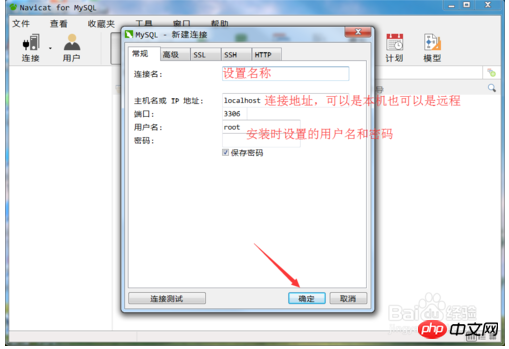
4.在“管理区”显示我们设置的连接数据库,双击进行连接。连接成功后,显示该连接下的所有数据库。
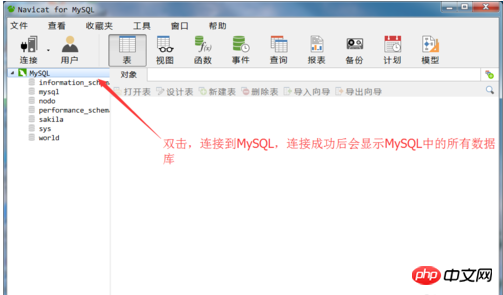
注意事项
下载时注意其系统版本。
以上是如何使用Navicat连接MySQL数据库?的详细内容。更多信息请关注PHP中文网其他相关文章!
 mysql:blob和其他无-SQL存储,有什么区别?May 13, 2025 am 12:14 AM
mysql:blob和其他无-SQL存储,有什么区别?May 13, 2025 am 12:14 AMmysql'sblobissuitableForStoringBinaryDataWithInareLationalDatabase,而alenosqloptionslikemongodb,redis和calablesolutionsoluntionsoluntionsoluntionsolundortionsolunsolunsstructureddata.blobobobsimplobissimplobisslowderperformandperformanceperformancewithlararengelitiate;
 mySQL添加用户:语法,选项和安全性最佳实践May 13, 2025 am 12:12 AM
mySQL添加用户:语法,选项和安全性最佳实践May 13, 2025 am 12:12 AMtoaddauserinmysql,使用:createUser'username'@'host'Indessify'password'; there'showtodoitsecurely:1)choosethehostcarecarefullytocon trolaccess.2)setResourcelimitswithoptionslikemax_queries_per_hour.3)usestrong,iniquepasswords.4)Enforcessl/tlsconnectionswith
 MySQL:如何避免字符串数据类型常见错误?May 13, 2025 am 12:09 AM
MySQL:如何避免字符串数据类型常见错误?May 13, 2025 am 12:09 AMtoAvoidCommonMistakeswithStringDatatatPesInMysQl,CloseStringTypenuances,chosethirtightType,andManageEngencodingAndCollationsEttingsefectery.1)usecharforfixed lengengters lengengtings,varchar forbariaible lengength,varchariable length,andtext/blobforlabforlargerdata.2 seterters seterters seterters seterters
 mySQL:字符串数据类型和枚举?May 13, 2025 am 12:05 AM
mySQL:字符串数据类型和枚举?May 13, 2025 am 12:05 AMmysqloffersechar,varchar,text,and denumforstringdata.usecharforfixed Lengttrings,varcharerforvariable长度,文本forlarger文本,andenumforenforcingDataAntegrityWithaEtofValues。
 mysql blob:如何优化斑点请求May 13, 2025 am 12:03 AM
mysql blob:如何优化斑点请求May 13, 2025 am 12:03 AM优化MySQLBLOB请求可以通过以下策略:1.减少BLOB查询频率,使用独立请求或延迟加载;2.选择合适的BLOB类型(如TINYBLOB);3.将BLOB数据分离到单独表中;4.在应用层压缩BLOB数据;5.对BLOB元数据建立索引。这些方法结合实际应用中的监控、缓存和数据分片,可以有效提升性能。
 将用户添加到MySQL:完整的教程May 12, 2025 am 12:14 AM
将用户添加到MySQL:完整的教程May 12, 2025 am 12:14 AM掌握添加MySQL用户的方法对于数据库管理员和开发者至关重要,因为它确保数据库的安全性和访问控制。1)使用CREATEUSER命令创建新用户,2)通过GRANT命令分配权限,3)使用FLUSHPRIVILEGES确保权限生效,4)定期审计和清理用户账户以维护性能和安全。
 掌握mySQL字符串数据类型:varchar vs.文本与charMay 12, 2025 am 12:12 AM
掌握mySQL字符串数据类型:varchar vs.文本与charMay 12, 2025 am 12:12 AMchosecharforfixed-lengthdata,varcharforvariable-lengthdata,andtextforlargetextfield.1)chariseffity forconsistent-lengthdatalikecodes.2)varcharsuitsvariable-lengthdatalikenames,ballancingflexibilitibility andperformance.3)
 MySQL:字符串数据类型和索引:最佳实践May 12, 2025 am 12:11 AM
MySQL:字符串数据类型和索引:最佳实践May 12, 2025 am 12:11 AM在MySQL中处理字符串数据类型和索引的最佳实践包括:1)选择合适的字符串类型,如CHAR用于固定长度,VARCHAR用于可变长度,TEXT用于大文本;2)谨慎索引,避免过度索引,针对常用查询创建索引;3)使用前缀索引和全文索引优化长字符串搜索;4)定期监控和优化索引,保持索引小巧高效。通过这些方法,可以在读取和写入性能之间取得平衡,提升数据库效率。


热AI工具

Undresser.AI Undress
人工智能驱动的应用程序,用于创建逼真的裸体照片

AI Clothes Remover
用于从照片中去除衣服的在线人工智能工具。

Undress AI Tool
免费脱衣服图片

Clothoff.io
AI脱衣机

Video Face Swap
使用我们完全免费的人工智能换脸工具轻松在任何视频中换脸!

热门文章

热工具

VSCode Windows 64位 下载
微软推出的免费、功能强大的一款IDE编辑器

记事本++7.3.1
好用且免费的代码编辑器

WebStorm Mac版
好用的JavaScript开发工具

SublimeText3汉化版
中文版,非常好用

适用于 Eclipse 的 SAP NetWeaver 服务器适配器
将Eclipse与SAP NetWeaver应用服务器集成。





